【DVD ISOコピー】DVDをISOイメージファイルにコピーする方法を教える

DVDディスクを丸ごとコピーするにはDVDをISOファイルに変換できる仕方
ISOファイルはほとんどのプレーヤー(例えばVLC, MPlayer, KMPlayer, SMplayer, Splayerなど)で再生でき、DVD元のメニュー、タイトル、チャプターを1つのファイルのみで構成されるので、管理、保存、持ち運びに便利です。
最も重要なのはISOイメージ ファイルは直接にDVDに焼くことができます。ISO としてDVDをPCにバックアップすると、どこに行ってもDVDの携帯の各種の不便が解決できます。
DVDをISOファイルに変換したい場合はどうすればいいのか?この問題を解決するためにDVDディスクを丸ごとコピーすることをサポートできるDVD iSO変換ソフトを探すべきです。
DVDをISOファイルに変換する方法:一番いいDVD iSO変換ソフト(Windows10対応)
最高のDVDをiSOファイルへ変換と言えば、WinX DVD Ripper Platinumをお勧めたいんです。CSS、RCE、Sony ArccOSといったDVDコピーガードを殆ど対応でき、市販DVDもレンタルDVDをISOファイルに変換し、ISOイメージ ファイルとしてPCに保存することができます。
途中に余計な設定がいらず、初心者でも1:1の無劣化や高品質でDVDからiSOイメージを作成し、またIntel QSV と NVIDIA (CUDA) NVENCのハードウェアアクセラレーションのサポートにより、ビデオ/オーディオ/字幕を付くままで全体のDVDをISOイメージ ファイルにコピーし、DVDディスクを丸ごとコピーする作業は5分だけかかります。
WinX DVD Ripper Platinumの最新バーションは日本独自のコピーガードに対応でき、最新バーションのWinX DVD Ripper Platinumをダウンロードしてインストールください。

DVDをISOファイルに変換したい!
WinX DVD Ripper Platinum - シンプルで使いやすい!市販DVDもレンタルDVDも全部対応〜無劣化でDVDをISOイメージへコピーが可能。
DVDを丸ごとコピー〜DVDからiSOイメージを作成する仕方
事前にDVDをISOイメージへコピーするソフトを無料ダウンロードしてインストールしてください。インストール時、インストール言語を日本語を選択してください(ソフトを起動した後、「?」アイコンから言語も設定できます)。
MacでコピーガードDVDをiSOイメージへコピーする場合は、↑の青いボタンをクリックし同じ機能を搭載したMac版のWinX DVD Ripper for Macをダウンロードできます。
-

オリジナルDVDディスクをドライブに入れて、WinX DVD Ripper Platinum を起動して、DVDをソフトに入力します。(このソフトは「DVD ディスク」(DVDディスクの入力)、「ISO イメージ」(DVD ISOイメージの入力)、「フォルダ」(DVDフォルダの入力)といった三つの入力方法をサポートします)。
-

レンタルのアダルト・エロDVDをiSOファイルに変換する場合はDVDディスクファイルシステムのところで「強制ISO」にチェックを入れてください。普通のDVDならデフォルト状態でいいです。
-
-

DVDがロードされた後、自動的で出力形式の選択界面が表示される。今回はDVDをISOファイルに変換するから、手順としては、 DVDバックアップ ⇒ DVDをISOイメージへクローン ⇒ 「Ok」を選択するだけでOK。
-

390種類以上のプロファイルが装置されて、DVDをiSOファイルへ変換するだけではなく、MP4、AVI、 H.264、H.265、MPEG、WMV、MOV、FLVとM2TSなどの汎用動画形式への変換することもできます。
Apple(iPhone, iPad, iPod, Apple TV, iTunes)、 Android (Nexus, Galaxy, Xperia)、Sony Xperia、Microsoft (Windows Phone, Surface, Xbox)などの再生に対応することも可能になります。
それに加えて、DVD動画から音源などを抽出して(MP3、AAC、AC3形式で)着信音や他のビデオのBGMに作ることができる。好きな映画画面がある場合は、映画からキャプチャして、ピクチャ形式で保存することもできます。
-
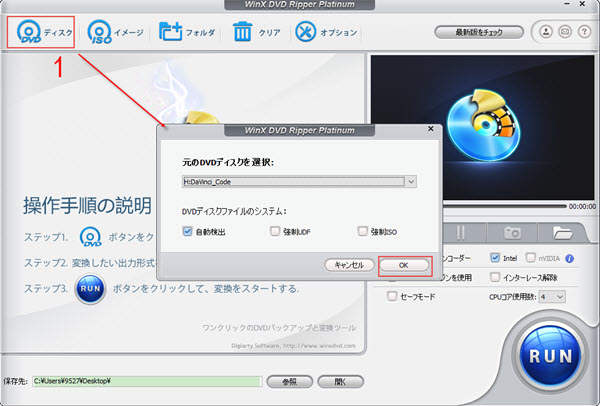
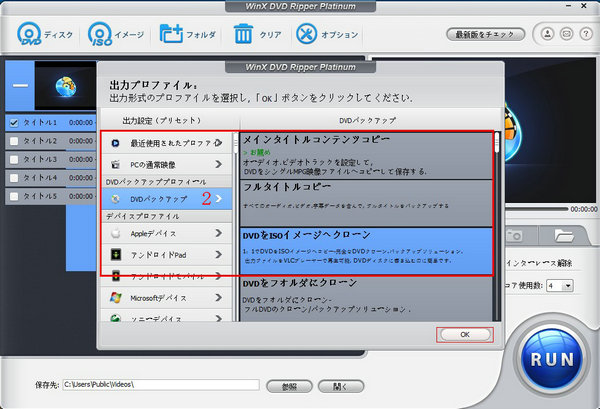
「参照」ボタンをクリック、保存先を自分の分かりやすい場所に設定します 。
「RUN」ボタンを押し、DVDをiSOファイルへリッピングする作業がスタート!
本ソフトは自動的にコピーガードを外せるから、面倒な初期設定が不要でコピーガードDVDをiSOファイルにコピーすることができます。PC初心者に超オススメ!
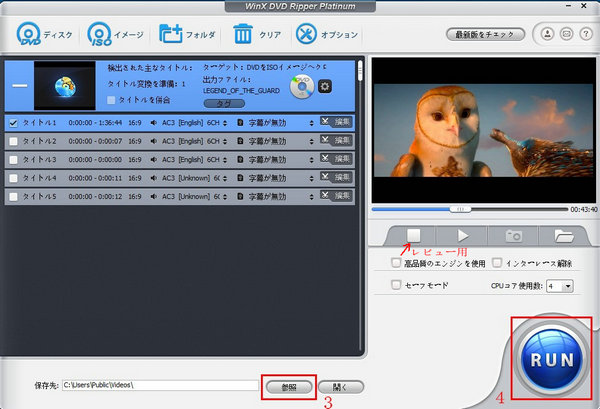
- ソフトウェアをご利用になる前に国家の著作権に関する法律についてお調べになるようにお勧めします。法律の趣旨をよく理解して正しい行動をします。例えば、著作権保護の適用外になるDVDのコピーが合法的な使用法。



